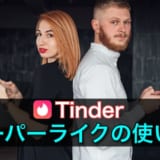マッチングアプリは、スマホから使う方・スマホからしか使えない場合が多いです。
しかし、TinderはPCからでも利用できます。
「PCで使うなんて利便性が悪い」と感じる方もいるかもしれませんが、TinderはPC版だからこそのメリットがあるのです。
今回は、TinderをPCで使う方法やメリットを解説します。
- TinderをPCで使うメリット
- PCで使う手順
- PCで使うのにおすすめな人
TinderをPCで使うメリット

TInderをPCで使うメリットを解説します。
「スマホの方が絶対便利」と思っている方もいるかもしれませんが、決してそんなことはありません。
Tinderには、PC版ならではの使いやすさがあるのです。
- ダウンロードの必要なし
- シンプルで使いやすい
- 誤操作しにくい
スマホだけではなく、PC版のTinderも使ってみましょう。
ダウンロードの必要なし
PC版のTinderは、ダウンロードの必要なく利用できます。
ブラウザからログインするだけなので、簡単です。
既婚者や恋人がいる方だと、スマホにアプリアイコンを表示させられませんよね。
そんなときに、PC版を使うとバレにくいです。
また、ダウンロードしないので、容量を気にする必要もありません。
シンプルで使いやすい
TinderのPC版はとてもシンプルで使いやすいです。
アプリだと、メニューアイコンがいくつかあり、どう使うかわからない人も多いでしょう。
PC版は主にメッセージ画面がメインとなっており、細かいアイコンがありません。
マッチングアプリが苦手な人でも、感覚的に使えるでしょう。
誤操作しにくい
PC版は、誤操作をしない点もメリットです。
アプリの場合、誤ってスワイプしてしまったり、スーパーライクを押してしまうこともあるでしょう。
指で操作するスマホでは、このようなことがよく起こります。
しかし、PC版のスワイプはキーボードキーでできるのです。
キーボードキーを使うことで、誤操作をしてしまうことはありません。
TinderをPCで使うデメリット

TinderをPCで使うのは、デメリットもあります。
現在アプリ版を使っている方は、デメリットに感じる部分が多いかもしれません。
- 電話番号ログインの場合スマホが必要
- 表示されないメニューがある
- 身内にバレるリスクがある
PCからTinderを使ってみたい方は、デメリット部分も考慮して使いましょう。
電話番号ログインの場合スマホが必要
Tinderに電話番号でログインする場合、手元にスマホがなければいけません。
なぜなら、スマホのSMS認証が必要になるからです。
Facebookログインの場合は、そのままログインできます。
大きなデメリットではありませんが、手元にスマホがないときにはログインできず、二度手間になってしまうので面倒に感じるでしょう。
フィードが見れない
PC版Tinderでは、相手の更新情報が表示される「フィード」が表示されません。
相手の更新タイミングをうかがってメッセージする方は、大きなデメリットに感じるのではないでしょうか。
フィードは写真を更新した際にも表示されるので、写真をチェックできないのもデメリットになります。
他の基本的な機能は使えますが、普段からフィードを活用している方には、使いにくく感じる部分でしょう。
身内にバレるリスクがある
PC版は身内にバレる可能性が高いです。
とくに家族共有でPCを使っている場合は注意してください。
ログインしたままの状態だと、ブラウザを閉じて再度Tinderを開いても、ログインされたままの状態になってしまうのです。
また、PCに履歴が残ってしまうので、調べようとすればすぐに調べられます。
バレないように、こまめに履歴を消しておきましょう。
参考Tinderは友達にバレる?バレないようにする5つの方法
TinderをPCで登録する手順

TinderにPCで登録する手順を解説します。
以下の手順で登録してください。
公式サイトから「アカウントを作成する」をクリック
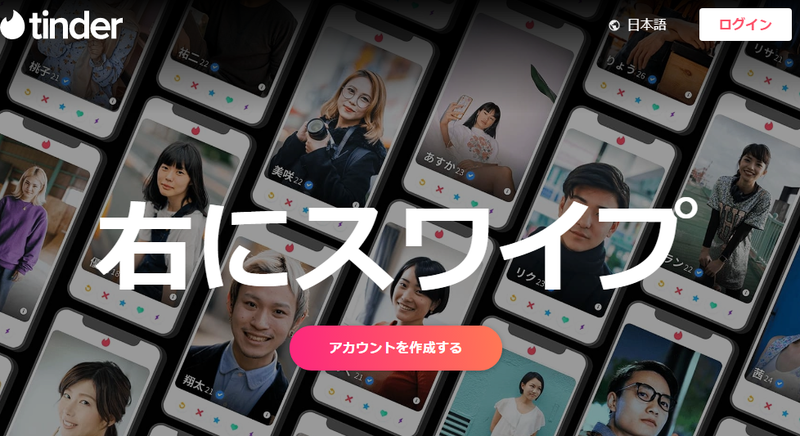
ログイン方法を3つから選択
- googleでログイン
- Facebookでログイン
- 電話番号でログイン
.
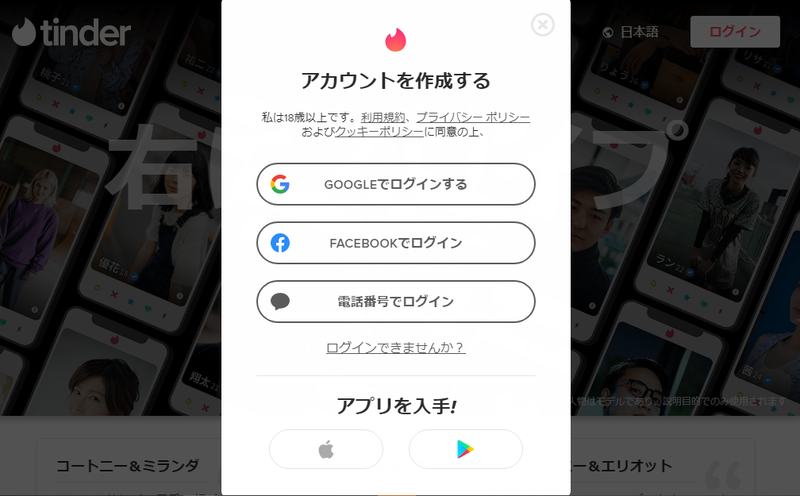
電話番号入力
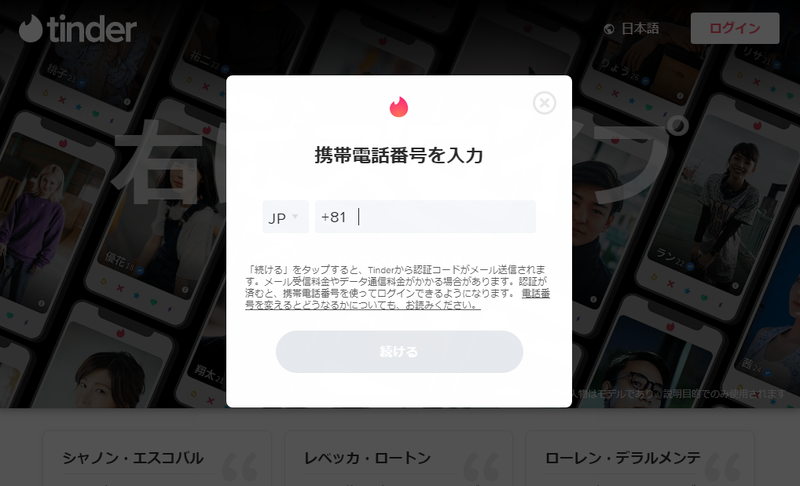
SMSで送られてきたコードを入力
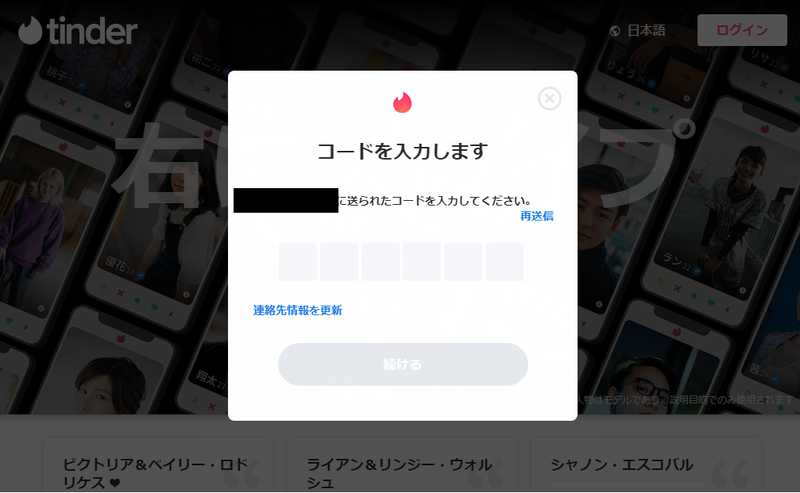
以上で登録完了です。
登録の際に電話番号認証は必須なので、必ずスマホが手元にある状態で行ってください。
TinderをPCで使う方法
TinderをPCで使う方法を解説します。
公式サイトから「ログイン」をクリック
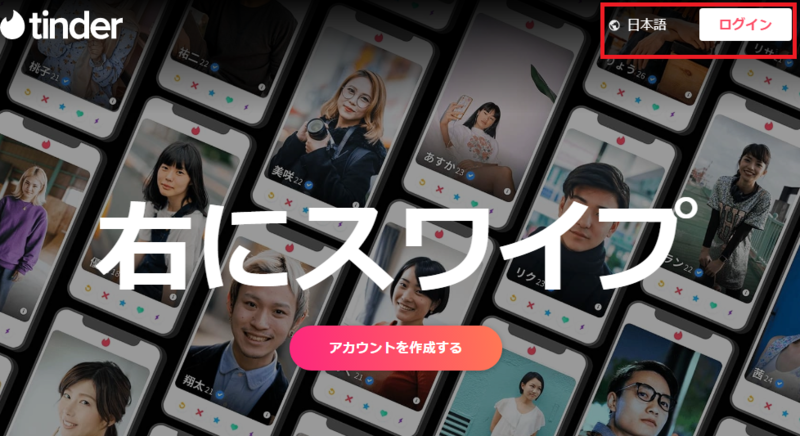
ログイン方法を3つから選択
- googleでログイン
- Facebookでログイン
- 電話番号でログイン
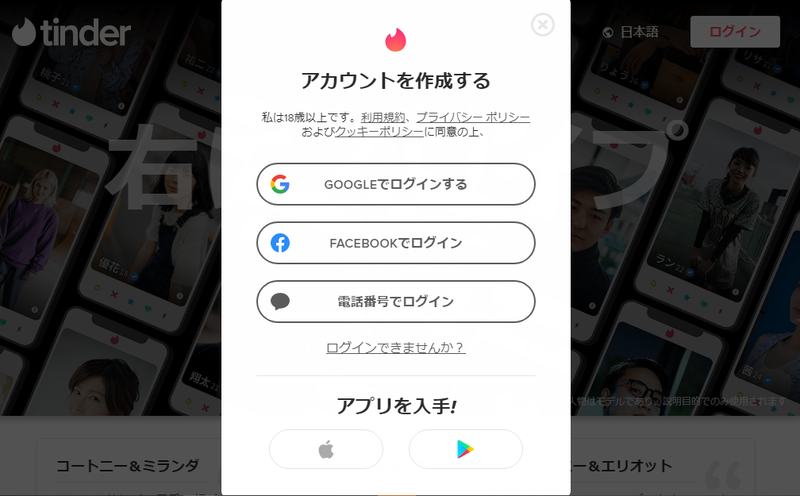
以上でログイン完了です。
以下で細かい使い方を解説します。
画面の見方
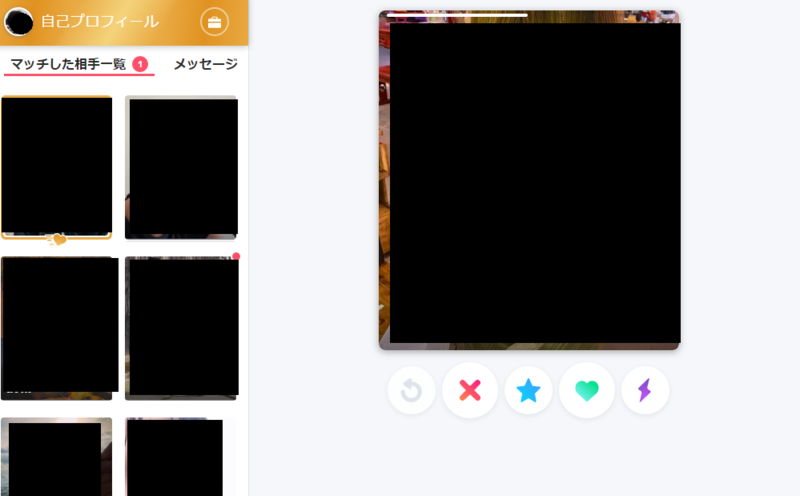
PC版Tinderにログインすると、上記のような画面がトップページとして表示されます。
左の枠内が、「マッチした相手一覧」と「メッセージ」。
右枠内が検索表示された相手です。
左枠内の使い方
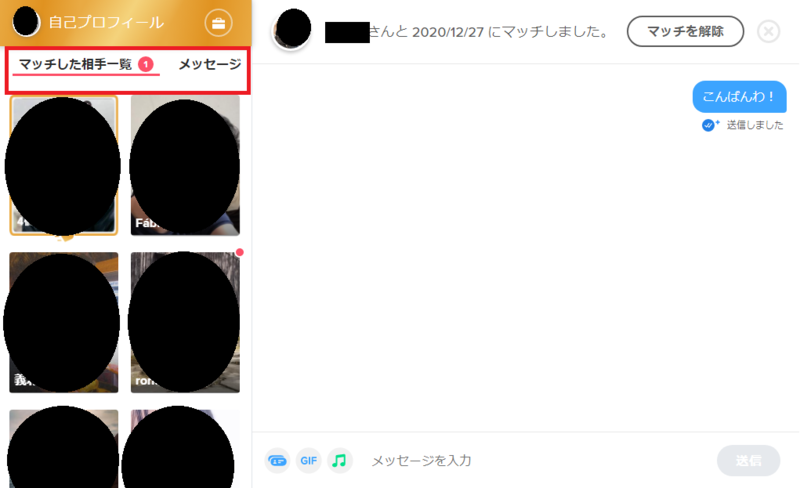
左枠内は、クリックで使い分けます。
デフォルトでは、マッチした相手一覧が表示されていますが、やり取りしているメッセージを確認したい場合は「メッセージ」をクリックしてください。
表示されているユーザーをクリックすると、右枠にメッセージ画面が表示されます。
右枠内の使い方

右枠は検索された相手をスワイプする画面です。
アプリ版を使っていれば分かることですが、左から順に以下のようになっています。
- スワイプやり直し(有料プランのみ)
- NOPE
- スーパーライク
- LIKE
- ブースト
スワイプ方法
スワイプの方法は3つあります。
- クリック
- ドラッグアンドドロップ
- キーボード
クリックやドラッグアンドドロップに関しては、スマホの指先がマウスに変わっただけと考えてください。
PC版ならではのスワイプ方法が、キーボードです。
| 操作 | キーボード |
|---|---|
| LIKE | → |
| NOPE | ← |
| プロフィールを見る | ↑ |
| プロフィールを閉じる | ↓ |
| スーパーライク | Enter |
| 他の写真を見る | Space |
キーボード操作を覚えておくと便利なので、PCで使う際はキーボードを使ってみてください。
各種設定方法
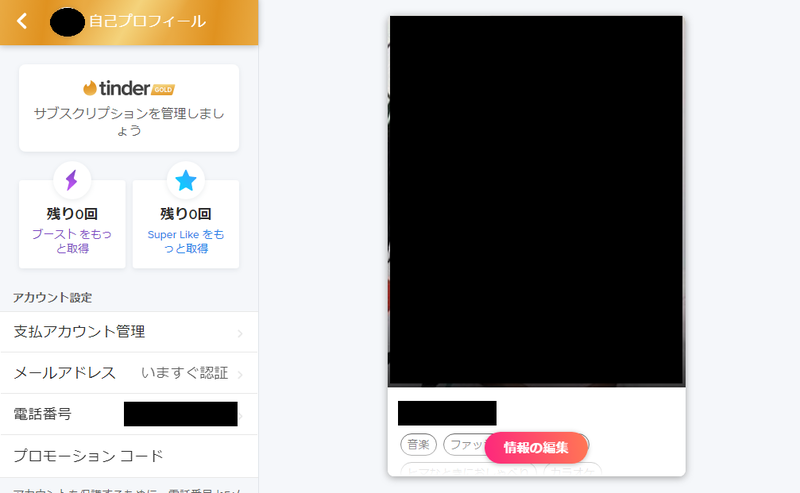
PC版で各種設定をするときは、左上に表示されている自分のアイコンをクリックしてください。
自分のアイコンをクリックすると、左枠に設定、右枠にプロフィール編集画面が表示されます。
設定画面もプロフィール編集画面も、基本的にはアプリ版と同じです。
Tinderのボスが来たモードとは
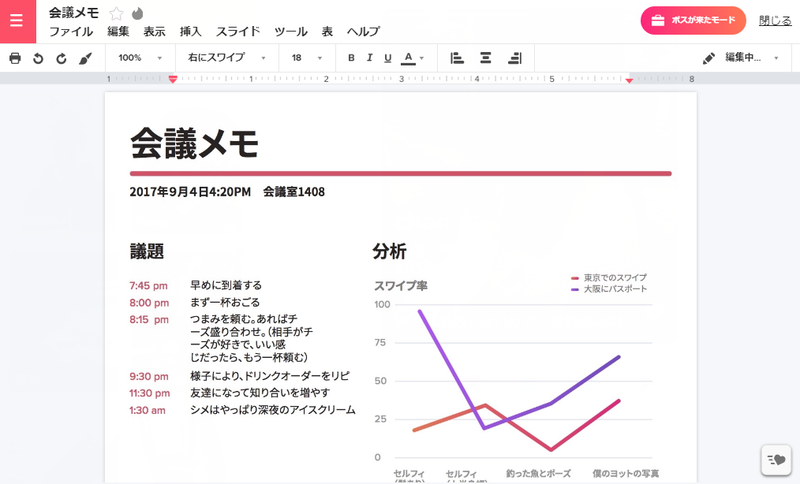
PC版最大の魅力としておすすめしたいのが、「ボスが来たモード」です。
「ボスが来たモード」は、いわゆるアドリブ機能。
「ボスが来たモード」を使うと、「会議メモ」という画面が表示され、Tinderを使っているのがわかりません。
上手く「ボスが来たモード」を使えば、仕事中でもTinderを使えます。
ボスが来たモードの使い方
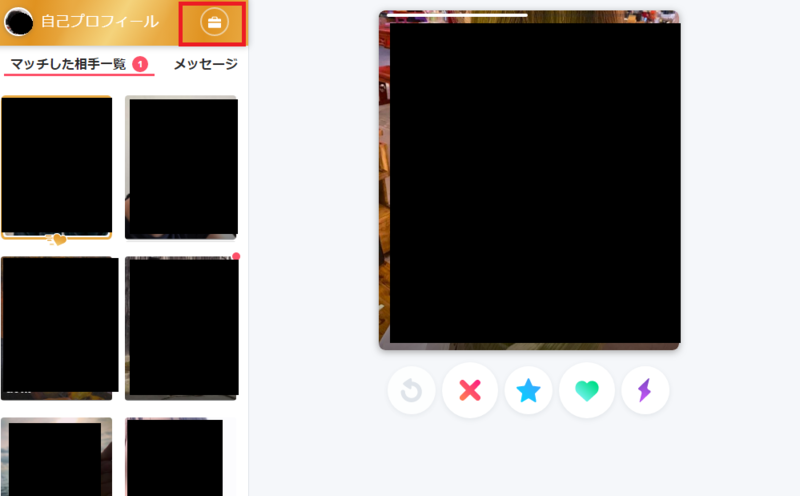
ボスが来たモードは、トップページの左枠のアイコンから使えます。
左枠の左上には自分のアイコン、右側にある白い箱のようなアイコンが「ボスが来たモード」です。
アイコンをクリックすると、一気に表示が変わります。
ただし、あくまでアリバイなので、表示されているメニューは使えません。
「ボスが来たモード」を閉じる際は、画面上の適当な部分をクリックするだけです。
PC版Tinderの活用方法がおすすめな人

PC版Tinderは、どんな人が使うべき解説します。
アプリ版で足りている人は、あえてPC版を使う必要はないでしょう。
PC版Tinderがおすすめなのは、以下のような人です。
- 普段からPCを使っている
- スマホの誤操作が多い
- アプリをインストールしたくない
当てはまる方は、PC版Tinderを活用してみてください。
普段からPCを使っている
普段からPC作業をメインにしている方は、PC版Tinderがおすすめです。
スマホよりもPCと向き合う時間の方が多いのではないでしょうか?
とくに在宅ワークをしている方は、常にPCと向き合っているかもしれません。
そんな方は、わざわざスマホでアプリ版を使うより、PC版を使いましょう。
仕事の合間にもメッセージをチェックできるので、便利に出会えます。
スマホの誤操作が多い
スマホ操作が苦手な方は、PC版Tinderをおすすめします。
スマホは指が滑ってしまったり、誤操作してしまったり、なにかと不便です。
PC版なら、スマホのようなミスはありません。
「何度も誤ってスーパーライクを使ってしまった」なんてもったいない経験をしている方は、PC版で誤操作をなくしましょう。
アプリをインストールしたくない
何らかの理由でアプリをインストールしたくない方は、PC版を使いましょう。
スマホトップにアイコンを表示させたくない、容量が足りないなど、人によってさまざまな理由がありますよね。
そんなとき、PC版Tinderが便利です。
PC版Tinderなら、スマホにアイコンが表示されることはありませんし、ダウンロードいらずなので容量もとりません。
パートナーにスマホチェックされる方は、PC版を使った方が良いですね!
PC版Tinderの活用方法

PC版Tinderとアプリ版、両方使えるのであれば、上手く使いこなしましょう。
それぞれを使い分けることによって、さらに効率的に出会えます。
PC版を上手く活用できる場面やポイントを解説するので、参考にしてください。
まだTinderで出会えていない方でも、一気に出会いの可能性があがるでしょう。
会社とプライベートで切り替える
PC版とアプリ版は、会社とプライベートで切り替えると良いでしょう。
PC版は仕事中、通勤途中など外にいる際はアプリ版という形が理想です。
もちろん、家にPCがあり、よく使うのであれば家にいるときもPC版を使ってみましょう。
また、仕事中に使うときは「ボスが来たモード」を忘れないでください。
仕事中に後ろに人が通ったら、すぐに「ボスが来たモード」に切り替えましょう。
メッセージ入力が早い方をメインに使う
スマホよりもPCキーボードのタイピングが得意な方は、PC版をメインに使うと良いでしょう。
Tinderは、素早い返信が好まれるので、単純に早く返せる方を選んだ方が良いです。
「スマホのフリッカー操作が苦手だけど、PCのタイピングは得意」なんて方もいるのではないでしょうか。また、その逆もしかりです。
素早い返信をするために、自分の得意な方を選んでください。
出会うまではPC版・出会う前はアプリ版
出会うまでと出会う前で、PC版とアプリ版を使い分けてみるのも良いでしょう。
出会う前なら、ゆっくりメッセージを重ねれば良いのでPC版、出会う直前は、リアルタイムにやり取りしなければいけないのでアプリ版。
無理にどちらも使う必要はありませんが、PCもスマホもどちらもよく使う方は、このように使い分けを決めておきましょう。
パートナーがいる場合はPC版
Tinderを割り切り目的で使うなら、PC版をおすすめします。
アプリ版の方が、スマホのトップにアイコンが表示されてしまうので、バレるリスクが高いです。
PCなら、パートナーが覗く可能性も低いでしょう。
また、ブラウザを閉じておけば、バレる心配はありません。
それでも履歴などで不安を感じる場合は、履歴を削除しておいてください。
履歴の削除方法
閲覧履歴の削除方法は、利用ブラウザによって異なりますが、今回はGoogleChromeの履歴削除方法を解説します。
GoogleChromeの右上の三点アイコンをクリック
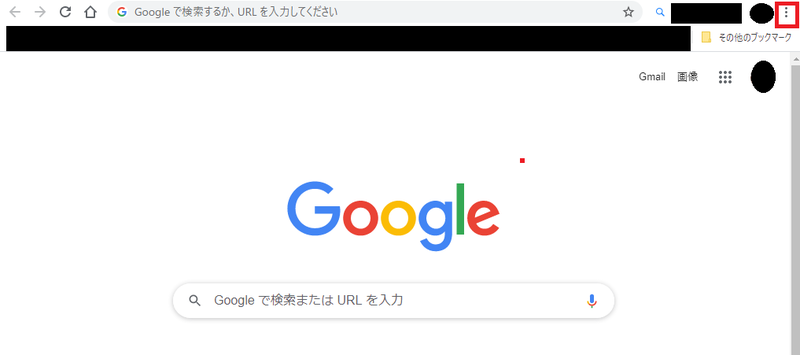
「履歴」をクリック
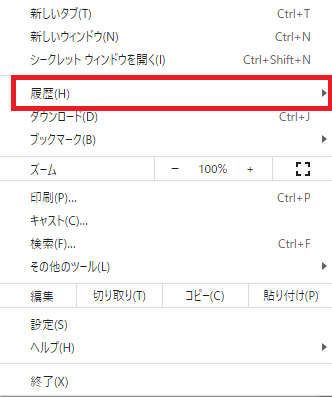
左の 「閲覧履歴データの削除」 をクリック
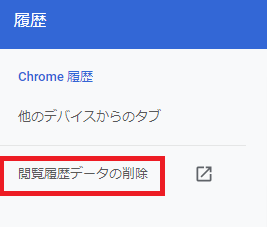
履歴の削除期間や削除するデータを設定
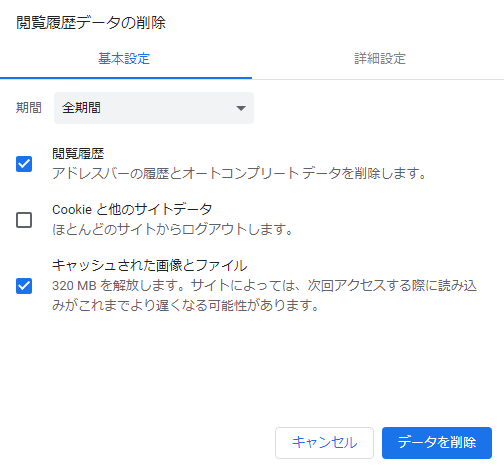
データを削除
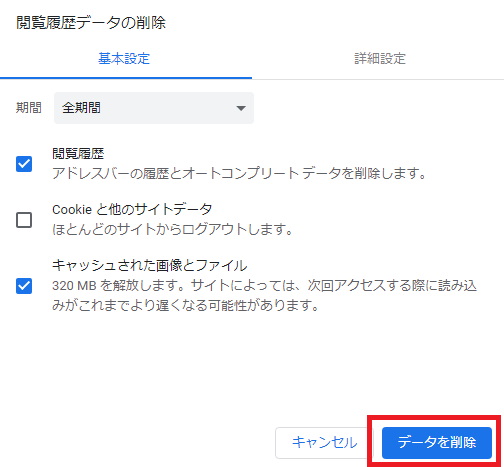
以上で閲覧履歴を削除できます。
パソコンの履歴を見られても、Tinderを開いていたことはわかりません。
ただし、履歴を削除すると記憶していたパスワードも削除されるので、ログインパスワードは忘れないようにしておきましょう。
スワイプしまくるならPC版
とにかくたくさんスワイプするなら、PC版を使いましょう。
スマホ操作でスワイプしまくるのは、意外と疲れてしまいます。
PC版Tinderであれば、キーボード操作で連打するだけでスワイプ可能。
プロフィールや写真など気にせず、とにかくマッチングの可能性を高めたいなら、PC版でスワイプしまくりましょう。
ただし、無料会員の場合はLIKE数に限りがあるので、有料会員になっておくのも一つの策です。
参考【動画付き】Tinderのスワイプを自動化する方法(PCで操作)
まとめ
PC版Tinderを使えば、今よりも出会いを掴みやすくなるでしょう。
シチュエーションや用途によって、PCとスマホを使い分ければ、いつでもどこでもTinderを使えます。
アプリ版ではちょっと不便だと感じていたなら、是非PC版を使ってみてください。
アプリよりもストレスなく、Tinderを使いこなせるかもしれませんよ!
Tinder(ティンダー)の使い方マニュアルも紹介しているので、初心者の方は参考にしてみてください!

| 会員数 | 全世界5,000万人以上 |
| おすすめな男女 | 遊びや友達探しで出会いを求めている |
| Tinderの特徴 | 世界で一番使われているマッチングアプリ |
世界で一番利用者が多いマッチングアプリです。
アプリで右にスワイプすればLIKE、左にスワイプすればNOPEという誰でも簡単に使えるのが大きな特徴です。
男性も課金せずメッセージのやり取りができるので、コスパよく気軽に出会いたい人がかなり多いですね。
逆に婚活や真面目な出会い向きではないので、友達探しくらいのテンションで使うことをおすすめします!